← Назад к странице утилиты для ребрендинга
Инструкция по применению утилиты для ребрендинга Xeoma
Краткое содержание
Полная пошаговая инструкция
Изменение данных вашей компании, отображаемых в программе
Удаление модулей из программы
Изменение внешнего вида программы (масштаб, шрифт, цвет и т.п.)
Полный список параметров, которые можно изменить с помощью утилиты кастомизации
Полный список модулей и иконок, которые можно убрать из программы с помощью кастомизации
Решение частых проблем и ответы на вопросы
Наглядная видео-инструкция
В данной инструкции вы узнаете, как с помощью нашей бесплатной утилиты можно с лёгкостью кастомизировать Xeoma под ваши нужды. Изменения могут коснуться как функциональной стороны программы для удобства пользования, так и визуальной – для репрезентации вашего бренда.
Для простейшей кастомизации программы с минимальными изменениями (цвет, лого, ваши контакты) следуйте нашей пошаговой инструкции, представленной ниже. Инструкция будет также полезна для ознакомления с тем, как работает сам процесс кастомизации. Для внесения прочих изменений, не включённых в инструкцию, воспользуйтесь полным списком кастомизируемых опций и функций, представленным ниже.

|
Утилита кастомизации работает только на Windows, но кастомизировать с её помощью можно Xeoma под любую операционную систему из поддерживаемых! |
ПОШАГОВАЯ ИНСТРУКЦИЯ ДЛЯ ПРОСТОЙ КАСТОМИЗАЦИИ ПРОГРАММЫ XEOMA
Подготовка к кастомизации
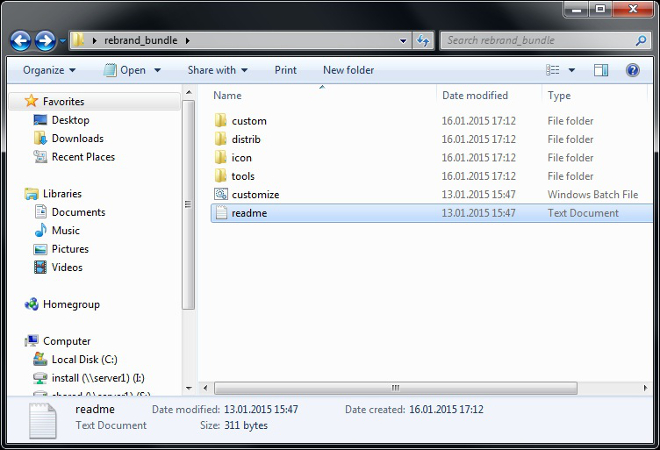
- Загрузите утилиту для ребрендинга с нашего сайта. Распакуйте архив xeoma_rebrand_win. Внутри вы найдёте несколько папок (custom, distrib, icon, tools), пакетный файл customize.bat и два текстовых файла readme. В текстовых файлах содержится более краткая инструкция, которой вы также можете воспользоваться в дальнейшем;
- Скачайте версию Xeoma, которую хотите кастомизировать;
- Положите скачанную версию Xeoma по следующему пути: xeoma_rebrand_win → distrib → папка с названием операционной системы, для которой предназначена скачанная вами версия. Например, версию Xeoma для Windows надо положить в подпапку win и так далее;
- Подготовьте новую иконку программы. Нужное изображение должно соответствовать одному из следующих форматов: .ico для Windows и Linux, .png для Android, .icns для Mac OS X. Изображение нужного формата положите в папку icon. Если замена иконки не требуется, можно оставить иконки Xeoma или оставить эту папку пустой.
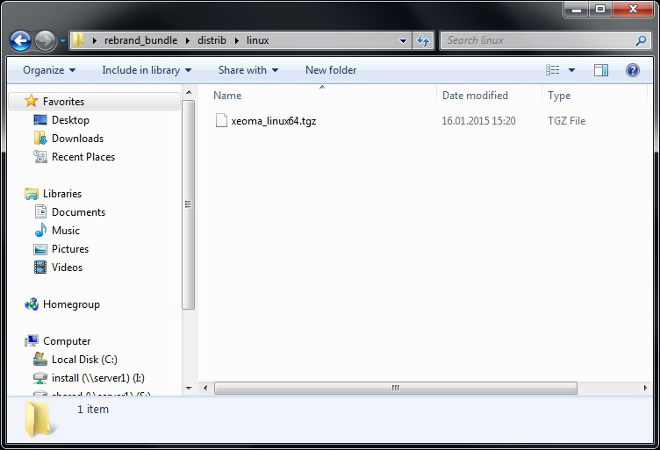
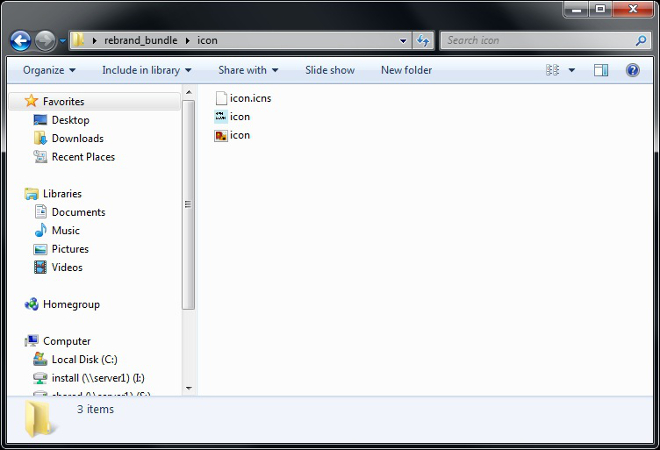

|
Убедитесь, что в названии или пути к кастомизируемой Xeoma нет пробелов. Данное условие необходимо для того, чтобы утилита успешно заменила иконку. |
Далее можно начинать кастомизировать программу. Осуществляться кастомизация будет через файлы .xml, которые находятся в папке custom. Вносить изменения в файлы можно любым приложением, поддерживающим работу с форматом .xml, но для вашего удобства рекомендуются программы наподобие Notepad++, позволяющие легко отслеживать положение строк и тегов. Для начала следующего этапа кастомизации нужно открыть файл oem_info. Получим файл следующего вида:
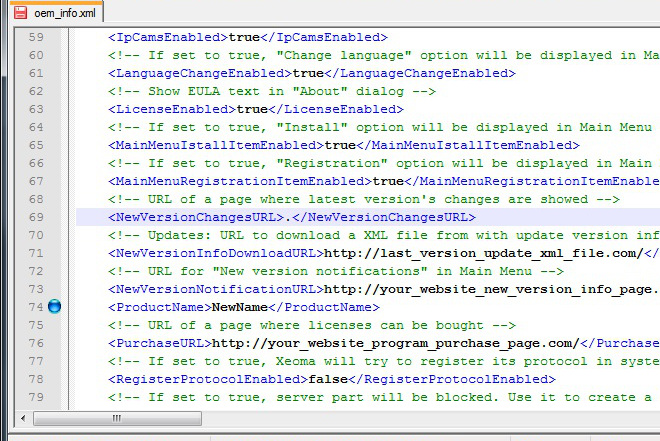
Новичкам он может показаться устрашающим, но работать с ним довольно просто. Изменяемые параметры Xeoma заданы в файле тегами, а сами изменения – в тексте внутри тегов. Как видим на скриншоте, теги в файле – вида:
<LanguageChangeEnabled>true</LanguageChangeEnabled>
Некоторые теги по умолчанию не закрыты (например, <CameraErrorText />). При внесении изменений такие теги приобретут следующий вид:
<CameraErrorText>Ваше значение</CameraErrorText>
Итак, зная всё вышеперечисленное, смело можно отправляться редактировать вашу Xeoma. Первым делом мы отредактируем данные вашей компании, отображаемые в программе.
- Нажмите комбинацию клавиш CTRL+F для быстрого поиска по файлу. Во всплывающем поле для ввода можно будет вводить названия параметров, которые необходимо изменить;
- Найдите строчку <ProductName>Your Program Name</ProductName>. Вместо Your Program Name введите новое имя вашей программы. В нашем примере мы напишем, например, ExampleProgramOrange;
- Найдите строчку <CompanyAddress> Address line 1 \n Address line 2 \n Address line 3 </CompanyAddress> – здесь будет указан адрес вашей компании. Вместо каждого Address line можно подставить отдельные значения: физический адрес, почтовый адрес и т. п. Их необходимо разделять символами \n – точно так же, как Address line 1, Address line 2 и Address line 3 разделены в строке по умолчанию;
- Найдите строчку <CompanyName>Your company name</CompanyName>. Укажите название вашей компании или предприятия;
- Найдите строчку <SupportPhone>Your support phone number</SupportPhone>. Укажите номер телефона вашей компании, горячей линии или техподдержки;
- Найдите строчку <StretchFactor>100</StretchFactor> – здесь определяется масштаб вашего интерфейса (100 – значение по умолчанию). Выставьте то, которое вам удобно. Для нашего примера мы заменим его на 90 – для масштаба x0.9;
- Найдите строчку <CameraErrorText />. Здесь можно выбрать, какой текст будет показываться пользователям, если в работе камеры замечены ошибки. Как мы отмечали выше, тег в данном случае необходимо закрыть. Для нашего примера мы выберем текст ERROR CODE ORANGE;
- Найдите строчку <ConnectionErrorText />. Здесь можно выбрать, какой текст будет показываться пользователям при ошибке подключения. Тег нужно закрыть так же, как и в пункте выше;
- Найдите строчку <ShowSplashScreen>false</ShowSplashScreen> – с её помощью можно включить отображение вашего лого при запуске Xeoma. Замените false на true.
Файл oem_info.xml также позволяет вам выбрать, какие модули будут показываться в программе. В нашем примере, допустим, мы хотим предоставить пользователям следующие возможности: запись в архив, модуль «Универсальная камера», расписание, распознавание автономеров, распознавание лиц, модуль «Маскирование зон» и модуль «Маркировка». Для этого нужно сделать следующее:
- Найдите строчку <DisableModules /> и замените её на закрытый тег – <DisableModules> </DisableModules>;
- Внутри тега пропишите названия всех модулей, которые не должны показываться в программе. В нашем примере это будут все модули, не входящие в перечень выше. Полный список названий модулей для кастомизации можно найти в файле skin.xml в папке custom. В файле skin нужно найти строчку <Element type=»FilterIcons»> – под ней и будет список.
Названия модулей можно разделять запятой, пробелом или любым другим разделительным символом. Следовательно, в нашем случае тег будет выглядеть следующим образом:
<DisableModules>AbandonedObjectsDetector,SmokeDetector,SmsSender,LoiteringDetector,QRCodeScanner…</DisableModules>
Убедитесь, что копируете нужные названия модулей, а если в названии несколько слов – что между ними нет пробелов или лишних знаков.
С помощью шагов, указанных выше, вы только что изменили базовую информацию, отображаемую в Xeoma. Теперь можно приступать к изменению внешнего вида программы. Не забудьте сохранить новый файл oem_info.
Для изменения внешнего вида Xeoma откройте файл skin.xml.
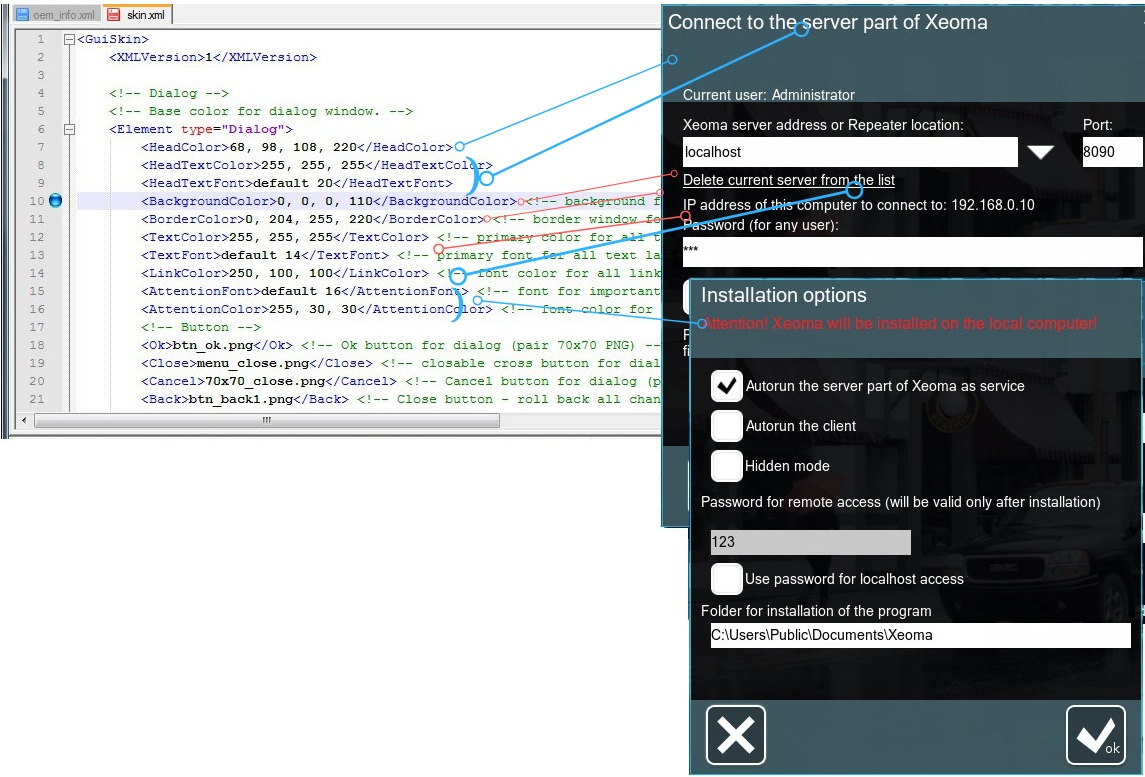
- Найдите строчку <HeadColor>68, 98, 108, 220</HeadColor> – здесь можно указать цвет верхней панели диалоговых окон Xeoma. Вместо первых трёх чисел подставьте свои значения по RGB. В нашем примере мы подставим 255, 140, 0. Если вы не знаете значение цвета вашего бренда в RGB, инструменты для его определения можно легко найти в Интернете. 220 – это параметр прозрачности текста (непрозрачный по умолчанию);
- Найдите строчку <HeadTextColor>255, 255, 255</HeadTextColor> – здесь можно указать цвет текста, который отображается в верхней панели диалоговых окон Xeoma. По умолчанию указан белый цвет, мы же укажем чёрный – 0, 0, 0;
- Найдите строчку <HeadTextFont>default 20</HeadTextFont> – здесь можно указать шрифт текста, отображаемого в диалоговых окнах Xeoma;
- Найдите строчку <BackgroundColor>0, 0, 0, 220</BackgroundColor> – здесь можно указать цвет фона диалоговых окон. По умолчанию он чёрный. В нашем примере мы укажем жёлтый – 255, 239, 213;
- Найдите строчку <BorderColor>0, 204, 255, 220</BorderColor> – здесь можно указать цвет границы диалоговых окон;
- Найдите строчку <TextColor>255, 255, 255</TextColor> – здесь можно указать цвет текста, отображаемого в диалоговом окне;
- Найдите строчку <TextFont>default 14</TextFont> – здесь можно выбрать размер и шрифт текста, отображаемого в диалоговом окне;
- Найдите строчку <AttentionColor>255, 30, 30</AttentionColor> – здесь можно выбрать цвет сообщений, отображаемых в диалоговых окнах Xeoma – например, об отсутствии связи с сервером. По умолчанию они ярко-красного цвета;
- Найдите строчку <AttentionFont>default 16</AttentionFont> – здесь можно выбрать шрифт и размер сообщений в диалоговых окнах Xeoma.
Все параметры из шагов выше находятся под строчкой <Element type=»Dialog»>, где Dialog – диалоговое окно. Похожим образом можно настроить параметры других элементов интерфейса Xeoma: <Element type=»Archive»> – архив, <Element type=»MainMenu»> – главное меню, <Element type=»PTZ»> – PTZ-контрол и т. д.
С помощью файла skin также можно задать параметры вашего сплеш-скрина (заставки). Найдите строчку <!— Splash —>.
- В графе <Logo>logo.jpg</Logo> укажите имя файла с вашим лого. Сам файл также нужно положить в папку custom;
- В графе <Size>400, 300</Size> укажите размер вашего файла (где 400 – ширина, а 300 – высота);
- В строке <ShowTimeout>1.5</ShowTimeout> укажите длительность показа вашего лого в секундах;
- В строке <BackgroundColor>0, 0, 0, 0</BackgroundColor> укажите цвет фона, на котором будет показано лого (по умолчанию чёрный).
Также файл skin позволит вам изменить внешний вид иконок в самой программе – например, «Ок» (галочка). Найдите строчку <Ok>btn_ok.png</Ok> – здесь значение нужно заменить на имя файла с изображением вашей новой иконки. <strong>Важно</strong>: изображение должно содержать сразу два варианта иконки – стандартное и активное (при нажатии или наведении на неё курсора). Напротив каждой строчки с названием иконки указан допустимый размер.
Напротив строчки <Ok>btn_ok.png</Ok> написано (pair 70×70 PNG), что значит, что итоговый файл с вашим лого должен быть размера 70×140. Как здесь:

Как только вы внесёте все необходимые изменения, их останется лишь применить к вашей Xeoma. Для этого достаточно лишь запустить файл customize.bat, который вызовет консоль:
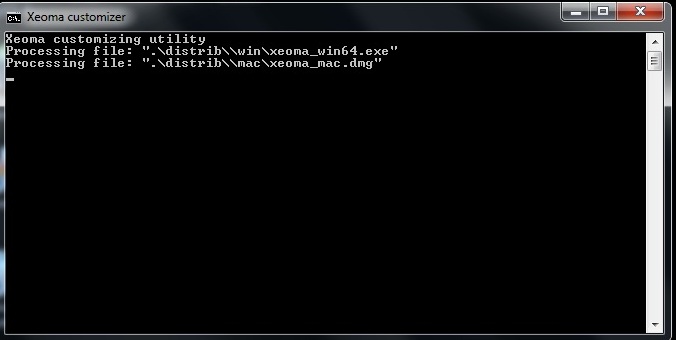

|
Система может выдать вам SmartScreen предупреждение. В таком случае следует выбрать «Выполнить в любом случае» – вирусов в программе Xeoma не было и нет. |
В папке будет создан лог утилиты ребрендинга — customize.log. В нём будут записаны ошибки или сообщение об успешно выполненной кастомизации.
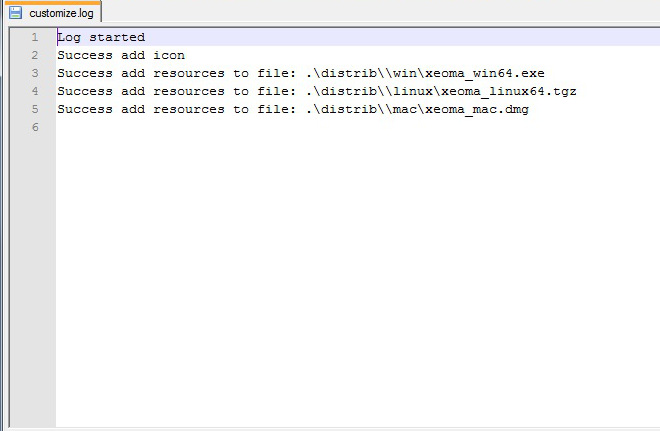
Если во время кастомизации возникли ошибки (например, ERROR: can’t replace icon – когда возникла ошибка при добавлении новой иконки), их всегда можно исправить и произвести кастомизацию повторно. Осуществлять кастомизацию можно сколько угодно раз, в том числе заново скачав и положив в папку distrib нужную вам версию Xeoma.
Выше нами был описан процесс базовой кастомизации, задействующей преимущественно визуальные и косметические изменения. Список всех функций и параметров, которые можно кастомизировать с помощью утилиты, представлен ниже:
Что можно изменить с помощью кастомизации?
Бесплатная утилита поможет вам сделать следующее:
* изменить название программы (строка <ProductName>Your Program Name</ProductName>)
* изменить имя сервиса программы, который показывается в списке процессов в диспетчерах задач (строка <ApplicationServiceName>CoreServiceNameHere</ApplicationServiceName>)
* изменить логотип программы (назовите картинку «icon» и положите в папку «icons»).
* добавить стартовую заставку (сплеш скрин). В строке <ShowSplashScreen>true</ShowSplashScreen> поставьте «true», затем разместите картинку в папке и настройте секцию <!— Splash —> в файле skin.xml)
* изменить цветовую схему программы, шрифты, размер и цвет надписей (см. файл skin.xml)
* изменить/добавить информацию о вашей компании в диалог «О программе»:
<CompanyAddress>
<CompanyName>
<SupportPhone>Your support phone number</SupportPhone>
* изменить иконки модулей. См. файл skin.xml.
* изменить иконки меню в нижней панели. См. файл skin.xml.
Работа с архивами:
* задать кастомный путь для экспорта архивных записей (<DefaultExportPath />)
* запретить изменения пути, в который будут сохраняться экспортируемые отрезки. Это поможет, например, не дать оператору изменить путь на системный диск и избежать переполнения системного диска и выхода из строя всей системы. Используйте команду <AllowToCreateNewFoldersForExport>false</AllowToCreateNewFoldersForExport>
* задать кастомный путь к папке временного хранения экспортируемых из архива отрезков (<TempDir />)
* задать формат для экспорта по умолчанию (<DefaultExportFormatId>)
* запретить перекодирование при экспорте, чтобы экспорт был в том же формате, в каком записаны архивные файлы, для уменьшения нагрузки на процессор (<DisableExportWithReencoding>true</DisableExportWithReencoding>)
* поставить ограничение максимального объема дискового пространства, который разрешено занимать архивам Xeoma (<MaxArchiveSizeMB>5000</MaxArchiveSizeMB>)
* задать кастомный путь сохранения базы данных архива (<ArchiveDataBaseDirPath />)
* задать кастомный путь для сохранения настроек Xeoma (<SettingsDirPath />)
* задать кастомный путь для сохранения резервных копий настроек Xeoma (<SettingsBackupDirPath />)
* отключить сохранение резервных копий настроек Xeoma (<SettingsBackupEnabled>false</SettingsBackupEnabled>)
Активация:
* запретить offline (оффлайн) активацию, оставить только online (онлайн) активацию (<DisableOfflineActivation>true</DisableOfflineActivation>)
* сделать возможной только одну активацию — так за обновлениями и расширениями программы пользователи буду обращаться к вам (<AllowOnlyOneActivation>true</AllowOnlyOneActivation>)
* полностью запретить доступ к активации, так что с кастомизированной версии нельзя будет провести активацию (<InformationMenuActivateItemEnabled>false</InformationMenuActivateItemEnabled>)
+также вы можете отключить весь пункт меню «Регистрация» (см. отключение опций Главного меню ниже)
Сообщения об ошибках:
изменить сообщение об ошибке, когда камера не работает (<CameraErrorText />)
* или когда невозможно подключиться к серверу (<ConnectionErrorText />)
* или когда невозможно создать новую папку для экспорта архивных записей (<CreateNewFolderForExportErrorMessage />)
* или цвет шрифта и фона сообщений, которые Xeoma выводит в правом нижнем углу превью — например, предупреждения от «Детектора проблем» — (<MessageTextColor /> и <MessageBackColor /> соответственно) (с Xeoma 23.6.14)
Подключение:
* запускать только клиент без серверной части (<RunOnlyClient>true</RunOnlyClient>)
* разрешить подключение только к одному, указанному серверу (<ServerAddress />)
* запретить изменение параметров для подключения (адреса сервера, пароля, порта) (<ConnectionParametersEnabled>) +также вы можете отключить весь пункт меню «Удаленный доступ» (см. отключение опций Главного меню ниже)
* изменить адрес, который указывается по умолчанию для сервиса «Cloud в один клик« (<CloudServiceAddress>)
Отключить модули, пункты меню, панели, окна:
* отключить переход в окно Детальных настроек (<GraphEnabled>false</GraphEnabled>). Также без кастомизации можно настроить для не-администратора Xeoma через Диалог Пользователей
* отключить возможность открывать и закрывать нижнюю панель (<BottomPanelMovementEnable>false</BottomPanelMovementEnable>)
* отключить показ Левой панели (<LeftPanelEnabled>false</LeftPanelEnabled>)
* не показывать в Главном меню опцию «Устройства по группам» (так называемое дерево камер) (<MainMenuDevicesByGroupsItemEnabled>false</MainMenuDevicesByGroupsItemEnabled>)
* не показывать в Главном меню опцию «Информация» (<MainMenuInformationItemEnabled>false</MainMenuInformationItemEnabled>)
* не показывать в Главном меню опцию «Установить» (<MainMenuIstallItemEnabled>false</MainMenuIstallItemEnabled>)
* не показывать в Главном меню опцию «Регистрация» (<MainMenuRegistrationItemEnabled>false</MainMenuRegistrationItemEnabled>)
* не показывать в Главном меню опцию «Удалённый доступ» (<MainMenuRemoteAccessItemEnabled>false</MainMenuRemoteAccessItemEnabled>)
* не показывать в Главном меню опцию «Выключить все камеры» (соответственно, «Включить все камеры» тоже будет недоступно) (<MainMenuTurnAllCamerasOffItemEnabled>false</MainMenuTurnAllCamerasOffItemEnabled>)
* убрать одну или несколько иконок меню в нижней панели (<DisableBottomPanelButtons />) См. список названий иконок
* отключить один или несколько модулей — они не будут показываться в списке модулей в окне «Детальных настроек» (<DisableModules />). См. список названий модулей
* добавить свои готовые цепочки (<ChainsSamples />)
* отключить возможность выхода из программы (например, если вы создаёте регистратор и необходимо, чтобы закрыть программу было невозможно) (<ExitEnabled>false</ExitEnabled>)
* отключить возможность добавлять IP камеры, оставив только возможность подключать USB камеры — также может быть использовано при создании регистраторов (<IpCamsEnabled>false</IpCamsEnabled>)
* отключить возможность смены языка интерфейса, чтобы оператор случайно не сделал интерфейс непонятным (<LanguageChangeEnabled>false</LanguageChangeEnabled> )
* для демонстрационных целей можно запретить показ сообщения об активации в пробной версии (<RunWithoutActivationRequest>true</RunWithoutActivationRequest>)
* отключить показ лицензионного соглашения «ФеленаСофт» в диалоге «О программе» (<LicenseEnabled>false</LicenseEnabled>)
* добавить свой вариант отправки SMS (настройте своего провайдера услуг в секции <Sms>)
* принудительно включить буфферизацию на стороне клиента для более плавного изображения, но с большей задержкой (<BufferingOnClient>true</BufferingOnClient>)
* скрывать курсор мыши после выставленного периода неактивности (<CursorHideInterval> )
* изменить масштаб интерфейса (уменьшить или увеличить) с помощью строки <StretchFactor>100</StretchFactor>
* запретить просмотр логов распознанных модулем «Распознавание автономеров» автономеров (<LicensePlatesLog>false</LicensePlatesLog>)
а также запретить поиск в архиве эпизодов с определенными автономерами (<SearchByLicensePlates>false</SearchByLicensePlates>)
* запретить поиск в архиве эпизодов с движением в определенных областях (<SearchByMotion>false</SearchByMotion>)
* запретить поиск в архиве по маркировкам (титрам), сделанным с помощью модуля «HTTP Маркировка» (<SearchByHttpMarking>false</SearchByHttpMarking>)
* «вшить» неизменяемые данные Email для отправки скриншота по почте после нажатия на кнопку «Скриншот» (блок <Email>) (с Xeoma 23.6.14)
* включить задержку звука для модуля «Микрофон» в случае есть есть рассинхронизация звукового и видеопотока (<MicrophoneSoundDelayEnabled>false</MicrophoneSoundDelayEnabled>)
* изменить ссылки.
Список ссылок, которые можно изменить:
<ActivationHelpURL>http://your_website_activation_help_page.com/</ActivationHelpURL>
<BuyRepeaterURL>http://your_website_repeater_purchase_page.com/</BuyRepeaterURL>
<CamerasFeedbackURL>http://your_website_cameras_feedback_page.com/</CamerasFeedbackURL>
<FeedbackURL>http://your_website_feedback_page.com/</FeedbackURL>
<HelpURL>http://your_website_program_help.com/</HelpURL>
<HttpsSslHelper>http://your_website.com/https_ssl_helper</HttpsSslHelper>
<InformationAboutCloudURL>http://your_website_information_about_cloud_page.com/</InformationAboutCloudURL>
<LicenseResetUrl>http://your_website.com/license_reset_help</LicenseResetUrl>
<NewVersionChangesURL>http://your_website_app_changes_history_page.com/</NewVersionChangesURL>
<NewVersionInfoDownloadURL>http://last_version_update_xml_file.com/</NewVersionInfoDownloadURL>
<NewVersionNotificationURL>http://your_website_new_version_info_page.com/</NewVersionNotificationURL>
<OpenAlprDownloadURL>http://your_website_open_alpr_download_page.com/</OpenAlprDownloadURL>
<PurchaseURL>http://your_website_program_purchase_page.com/</PurchaseURL>
<SpecialOfferURL>http://your_website_special_offer_page.com/</SpecialOfferURL>
<SupportedCameraVendorsURL>http://your_supported_camera_vendors_page.com/</SupportedCameraVendorsURL>
<VideoTutorialURL>http://your_website_video_tutorial_page.com/</VideoTutorialURL>
<VmActivationHelpUrl>http://your_website.com/activation_virtual_machine_help</VmActivationHelpUrl>
<WebsiteURL>http://your_website.com/</WebsiteURL>
Инструкции по работе с ссылками:
Если оставить ссылки в таком виде, то при кастомизации реальные ссылки заменятся на указанные в примере и, как следствие, не будут работать.
Если полностью удалить строку с какой-либо ссылкой, в программе останутся оригинальные ссылки на сайт Xeoma.
Чтобы убрать пункты меню, содержащие эти ссылки, вместо ссылки в примере укажите точку («.»).
Ниже список названий модулей и иконок, которые вы в случае необходимости можете убрать из кастомизированной версии программы
Полезное: названия модулей
ИСТОЧНИКИ
Универсальная камера UniversalCamera
Микрофон AudioSource
Захват экрана ScreenCapture
Чтение файла FileInput
Другая Xeoma WebConnectorReceiver
FTP Приёмник FTPReceiver
HTTP Приёмник HttpReceiver
Определение скорости (приемник) AnprSpeedReceiver
ФИЛЬТРЫ
Детектор движения MotionDetector
PTZ-слежение PtzTracking
PTZ-слежение Senstar SenstarPtz
Счётчик посетителей VisitorsCounter
Детектор объектов ObjectDetector
Расписание Scheduler
Маркировка DateMarking
Маскирование зон AreaCensor
Коррекция панорамного изображения FisheyeUnwraper
Быстрое включение / выключение ButtonSwitcher
Детектор дня NightBlocker
HTTP Переключатель HttpSwitcher
HTTP Маркировщик HttpMarking
Детектор звука AudioDetector
Поворот изображения ImageTurn
Распознавание автономеров AutoNumberPlateRecognition
Детектор проблем ProblemsDetector
Версия 19.4.22 и выше: Распознавание лиц FaceRecognition
Остальные версии: Детектор лиц FaceDetector
Объединитель ImageMerger
Уменьшение ImageResize
Обрезка изображения ImageCropping
Детектор оставленных предметов AbandonedObjectsDetector
Детектор дыма SmokeDetector
Детектор пересечения линии CrossLineDetector
Детектор Праздношатания LoiteringDetector
Реле-переключатель RelaySwitch
Условие Condition
Детектор с камеры OnvifDetector
Распознаватель объектов ObjectRecognizer
Детектор лиц (Эмоции) FaceParametersDetector
Face ID FaceID
Распознавание QR-кода QRCodeScanner
Считыватель карт доступа SmartCardReader
Переход на PTZ пресет PtzMoving
Детектор РИФ+ RifDetector
Слежение за спортивным событием SportsTracking
Распознавание пола GenderRecognizer
Распознаватель цвета ColorRecognition
Детектор скопления людей CrowdDetector
Управление GPIO GPIOModule
Распознаватель возраста AgeRecognizer
Детектор строительной безопасности BuildingSafetyDetector
Мой модуль MyFilter
Ограничитель размера объектов ObjectSizeFilter
Детектор звуковых событий SoundEventsDetector
Детектор скорости автомобиля VehicleSpeedLimitDetector
Контроллеры Modbus ModbusController
Распознавание текста TextRecognizer
Детектор падения FallDetector
Парковочные места AreasSelector
Отслеживание движения глаз EyeTracker
Круговой обзор ImageStitching
Интеграция с термальной камерой ISAPI
НАЗНАЧЕНИЯ
Просмотр Preview
Просмотр и архив Preview%2BArchive
Сохранение в файл FileOutput
Отправка email Email
Отправка SMS SmsSender
Веб сервер WebconnectorTransmitter
RTSP Транслятор RtspTranslator
Отправка на FTP FtpOutput
HTTP Отправка на другую Xeoma HttpOutput
Звуковой сигнал AlarmSound
Запуск приложения AppRunner
Отправка HTTP команд HttpRequestSender
Всплывающее окно (на клиенте) ClientWindowPopup
Отправка автономеров на FTP AnprFtpUploader
Определение скорости (отправщик) AnprSpeedSender
Уведомления на мобильных устройствах MobileCloudNotificator
Прямая трансляция на Youtube YoutubeStreamer
Полезное: названия иконок в нижней панели
MainMenu — Открыть Главное меню,
Add — Добавить камеры,
Archive — Открыть просмотрщик архива,
PTZ — Открыть PTZ-контрол,
Snapshot — Сделать снимок экрана,
Graph — Открыть экран детальной настройки,
Clear — Удалить цепочку
View — Режимы просмотра
С помощью файла web.xml в папке custom Вы можете изменить иконки, цвета, шрифты в веб браузерной странице Xeoma. Открыть файл можно в текстовом редакторе. Отредактируйте файл нужным образом и сохраните:
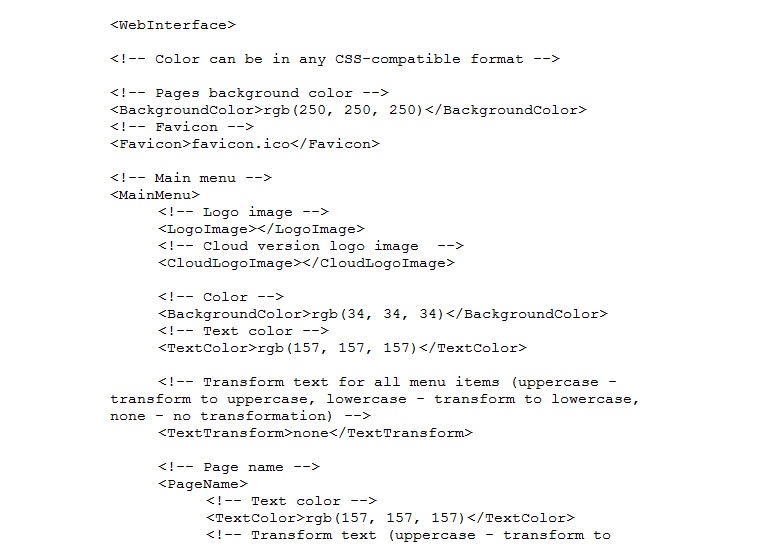
Подробнее о кастомизации веб-интерфейса читайте здесь
После того как customize.bat завершит кастомизацию и консоль автоматически пропадёт, из папки distrib можно забрать кастомизированные версии:
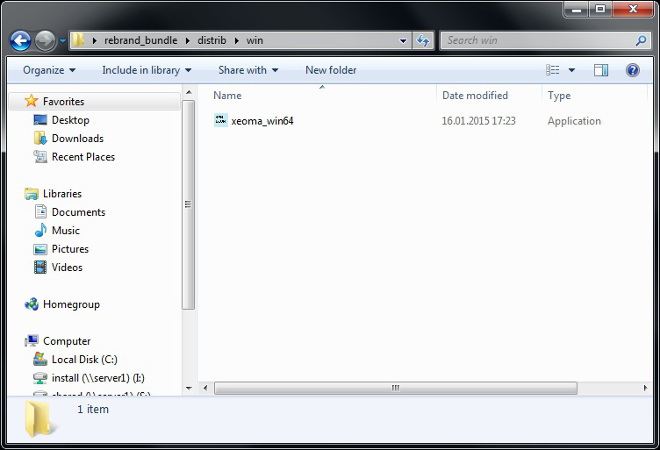
Запустите получившийся файл. В нашем примере кастомизированная версия имеет новое название и лого:
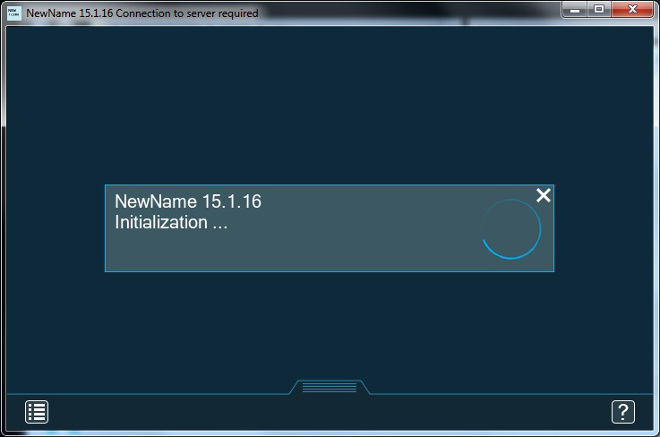
Или, как во втором примере с ExampleProgramOrange, новые цвета и окна настроек:
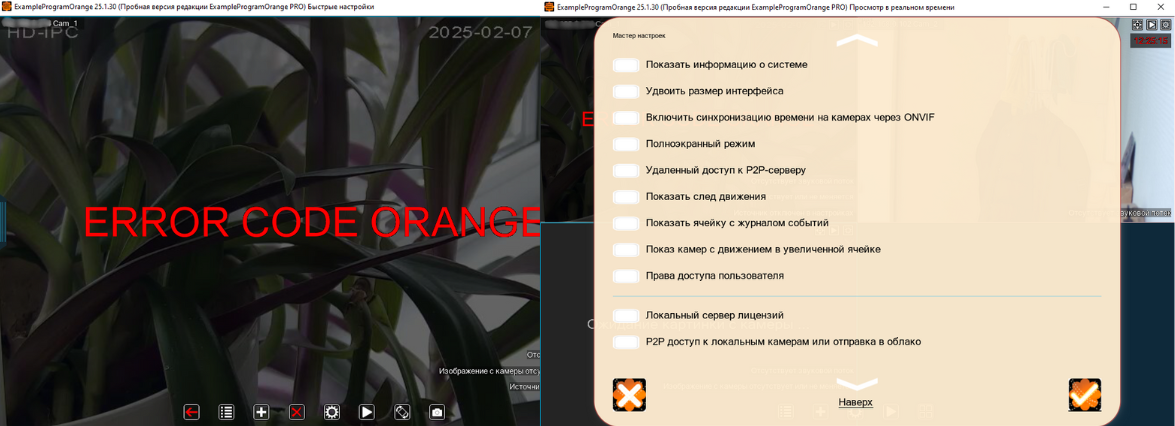
Если ранее программа не запускалась и не была активирована, тогда кастомизированная версия будет выглядеть так:
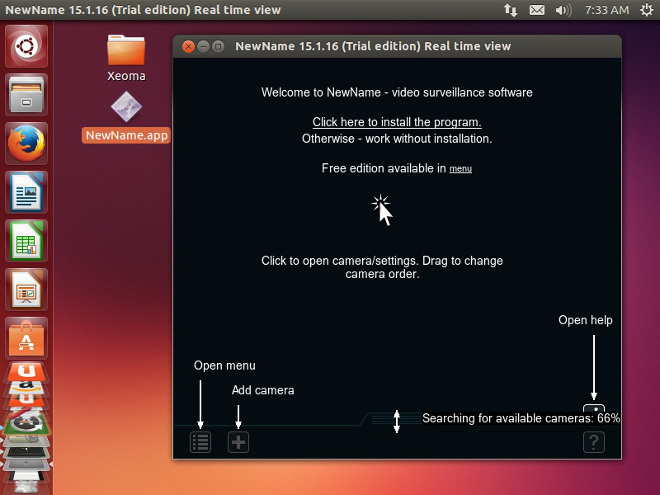
Если Вы установите получившийся файл через Главное меню — Установить — Установить, на рабочем столе появятся ярлыки с новой иконкой и новым именем (исключение — установка в Скрытом режиме, где ярлыки на рабочем столе не создаются).
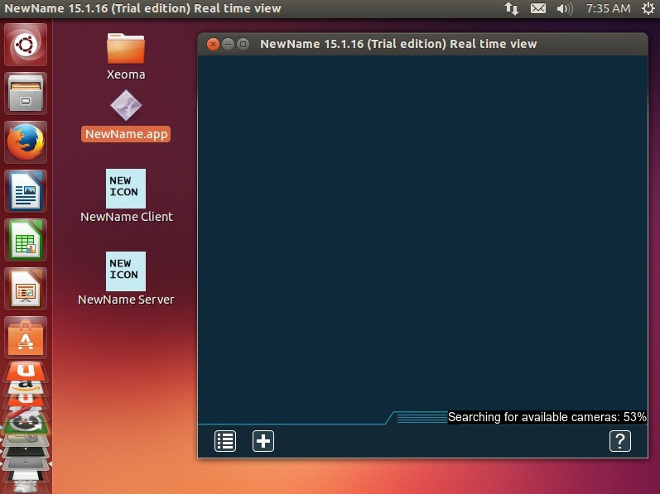
Решение проблем с кастомизацией
Сообщения об ошибках, так же как и сообщения об успешной кастомизации, будут сохраняться в лог-файле customize.log и помогут узнать причину ошибки кастомизации.
Обратите внимание, в момент кастомизации Xeoma на этом компьютере должна была выключена.
Другие ответы на часто задаваемые вопросы:
Работает ли утилита на 32-битной Windows?
Нет. Утилита кастомизации работает только на 64-битных Windows.
Почему не меняется иконка программы?
Пожалуйста, убедитесь, что:
- Иконка соответствует одному из следующих форматов:.ico для Windows и Linux, .png для Android, .icns для Mac OS X. Иконки других форматов применяться не будут;
- Иконка находится в папке icon, а не custom, как иконки элементов интерфейса;
- В названии или пути к кастомизируемой Xeoma нет пробелов.
Почему не меняются иконки элементов интерфейса?
Пожалуйста, убедитесь, что иконки:
- Того же формата и размера, который указан для них в файле skin;
- Находятся в папке custom, а не icon, как иконка всей программы;
- Также были переименованы в самом файле skin.
Возможно ли настроить Xeoma так, чтобы запускался только клиент?
Воспользуйтесь тегом <RunOnlyClient>true</RunOnlyClient> из файла oem_info. Значение false внутри тега должно быть заменено на true.
Почему не удаётся убрать модуль?
Пожалуйста, убедитесь, что:
- Тег <DisableModules /> закрыт (<DisableModules>Ваше значение</DisableModules>);
- Внутри тега указаны только модули, которые вы хотите убрать из кастомизированной версии программы;
- Название модуля написано корректно и без пробелов;
- Названия нескольких модулей разделяются запятой, пробелом или другим аналогичным символом.
Возможно ли настроить Xeoma так, чтобы она подключалась только к одному конкретному адресу?
Воспользуйтесь тегом <ServerAddress /> из файла oem_info. Внутри тега укажите нужный адрес. Не забудьте закрыть тег.
Возможно ли настроить Xeoma так, чтобы программу было невозможно закрыть?
Воспользуйтесь следующими тегами из файла oem_info:
- <AlwaysFullscreen>false</AlwaysFullscreen>, замените false на true. Таким образом программа всегда будет выводиться в полноэкранном режиме;
- <ExitEnabled>true</ExitEnabled>, замените false на true. Таким образом в интерфейсе не будет отображаться кнопка для выхода из программы.
Вы также можете установить программу в автозапуск («Главное меню» → «Установить» → «Установить»).
Неверно настроил цвет/размер/масштаб, программа выглядит не так, как надо. Что делать?
Кастомизировать программу можно столько раз, сколько понадобится. Для этого просто внесите новые изменения в файлы skin и oem_info, замените иконки на более красивые и т.д., затем снова запустите файл customize.bat.
Если вы не уверены, какие значения вам нужно заменить, попробуйте начать с нуля, скачав нужную вам версию Xeoma повторно.

|
Кастомизация приложения для Android: Если при кастомизации удаляется дистрибутив из папки, убедитесь, что в пути до утилиты нет пробелов. Обратите внимание, что на Android имя пакетного файла не должно содержать дефисы и спецзнаки (см.: https://stackoverflow.com/questions/10954030/valid-name-for-android-package-name), поэтому стоит убрать спецзнаки из названия и перезапустить кастомизацию. |
Не нашли ответ на свой вопрос? Читайте также: Ребрендинг: популярные вопросы или свяжитесь с нами
Скачайте утилиту для ребрендинга бесплатно!